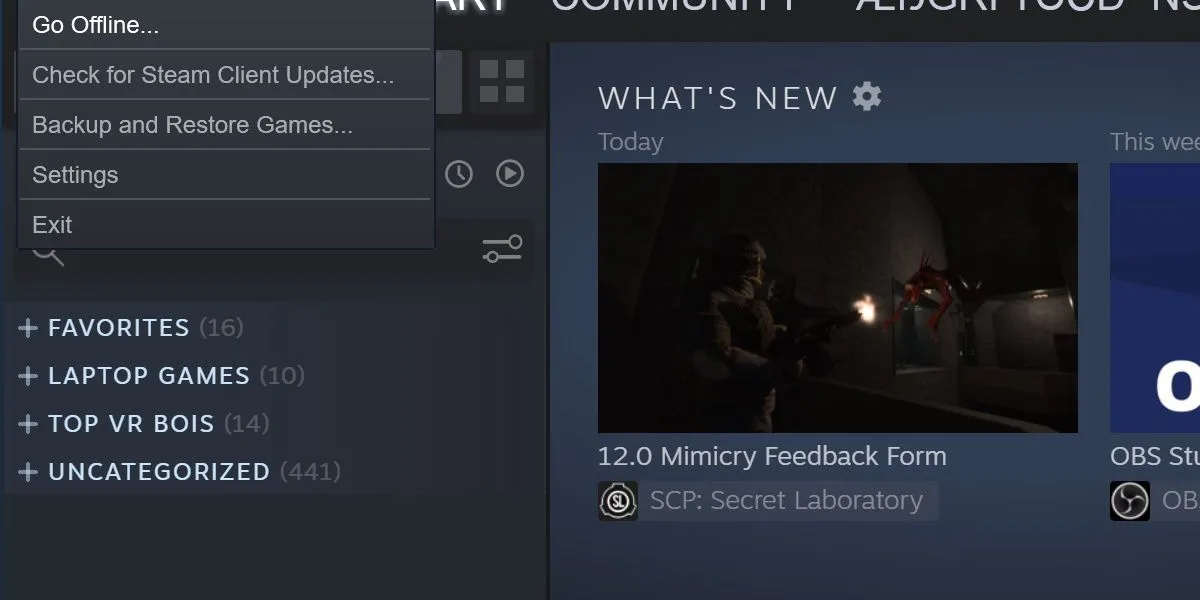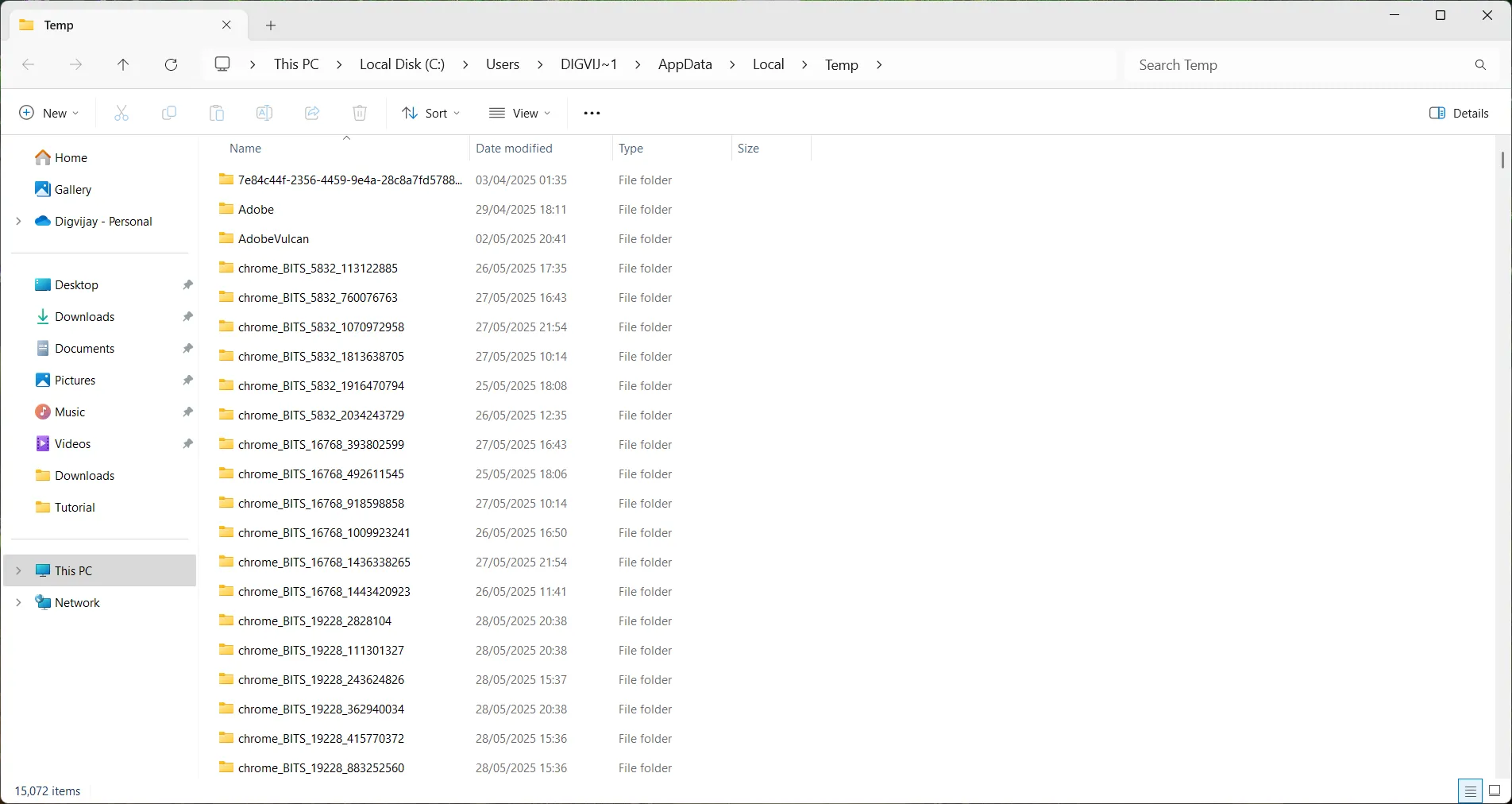Microsoft Copilot trong Word đang định hình lại cách chúng ta tương tác với tài liệu, biến quá trình từ trang trắng đến bản nháp hoàn chỉnh trở nên nhanh chóng và hiệu quả hơn bao giờ hết. Không chỉ dừng lại ở việc tạo nội dung từ đầu, Copilot còn là một trợ thủ đắc lực trong việc phân tích và chuyển đổi các tài liệu hiện có, giúp người dùng tận dụng tối đa sức mạnh của trí tuệ nhân tạo (AI) ngay trong môi trường làm việc quen thuộc của Word. Bài viết này sẽ đi sâu vào các tính năng nổi bật của Copilot, từ việc viết, viết lại cho đến phân tích và tóm tắt tài liệu, mang lại cái nhìn toàn diện về cách công cụ AI này có thể nâng cao năng suất công việc của bạn.
I. Viết và Viết lại Bản nháp: Khai phá Sức mạnh Sáng tạo với Copilot
Copilot là một công cụ linh hoạt, cho phép bạn tạo tài liệu mới từ đầu hoặc phát triển nội dung dựa trên những gì đã có. Để bắt đầu, bạn chỉ cần nhấp vào biểu tượng Copilot ở lề trái của tài liệu. Trong cửa sổ Draft with Copilot (Bản nháp với Copilot), hãy nhập một yêu cầu đơn giản hoặc mô tả một yêu cầu phức tạp để Copilot bắt đầu tạo nội dung.
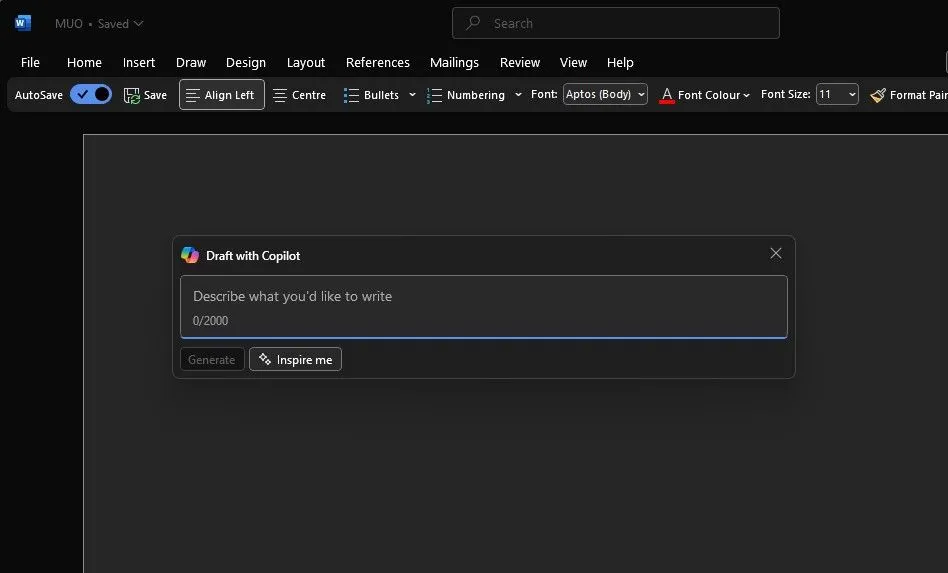 Copilot trong Word giúp viết bản nháp mới từ đầu với hộp thoại "Draft with Copilot" (Bản nháp với Copilot).
Copilot trong Word giúp viết bản nháp mới từ đầu với hộp thoại "Draft with Copilot" (Bản nháp với Copilot).
Đối với tài liệu đã có nội dung, bạn có thể sử dụng nút Inspire Me (Gợi ý cho tôi) để Copilot tự động viết dựa trên văn bản hiện có. Sau khi Copilot tạo nội dung, bạn có thể chọn Keep (Giữ lại), Discard (Loại bỏ), hoặc Regenerate (Tạo lại) để nhận một phiên bản khác. Sử dụng các mũi tên < và > để điều hướng qua các gợi ý của Copilot. Bạn cũng có thể thay đổi câu lệnh ban đầu hoặc thêm hướng dẫn trong hộp soạn thảo của Copilot để điều chỉnh giọng điệu, phong cách (ví dụ: súc tích hơn, thân mật hơn).
Nếu bạn đã viết một phần nội dung, Copilot có thể giúp bạn cải thiện nó. Chỉ cần tô sáng văn bản, sau đó nhấp vào biểu tượng Copilot ở lề trái và chọn Auto Rewrite (Tự động viết lại) để nhận các tùy chọn viết lại. Bạn có thể tiếp tục chọn Regenerate để nhận các phiên bản mới hoặc thêm hướng dẫn cụ thể hơn. Sau khi Copilot hiển thị các tùy chọn viết lại, hãy sử dụng các mũi tên để duyệt và chọn phiên bản ưng ý nhất. Đối với người dùng có gói đăng ký Copilot cho Microsoft 365, bạn còn có thể tham chiếu tối đa ba tệp hiện có để Copilot dựa vào đó tạo nội dung.
II. Chuyển đổi và Tổ chức Nội dung với Copilot trong Word
Tương tự như tính năng Auto Rewrite, Copilot cho phép bạn chuyển đổi nội dung đã viết. Hãy tô sáng văn bản bạn muốn thay đổi, sau đó nhấp vào biểu tượng Copilot ở lề trái và chọn Visualize as a Table (Hiển thị dưới dạng bảng).
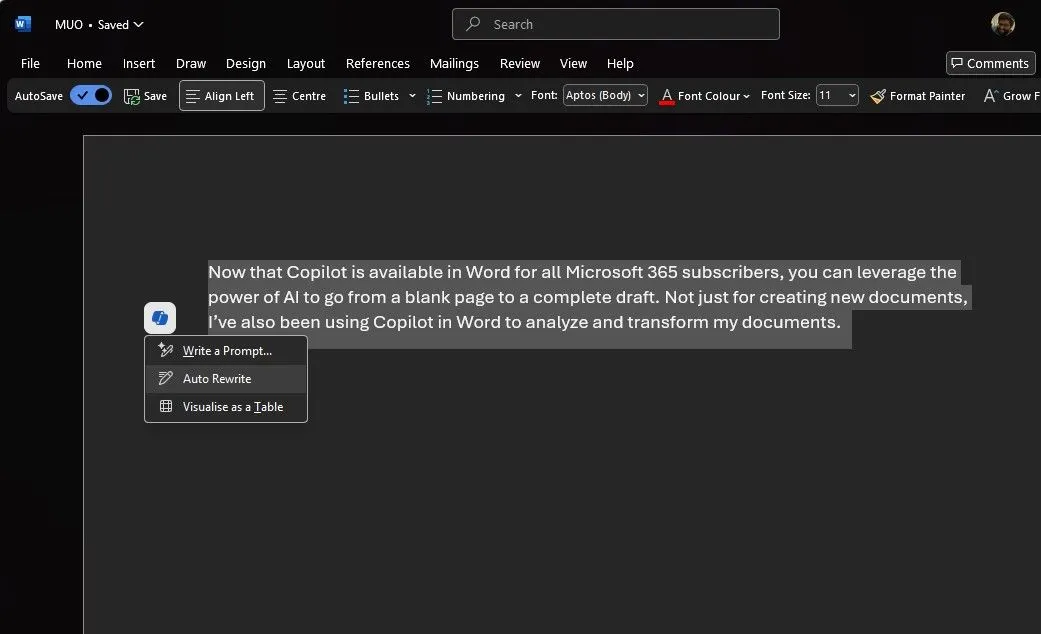 Tính năng "Auto Rewrite" của Copilot trong Word cho phép viết lại văn bản đã chọn và tùy chỉnh kết quả.
Tính năng "Auto Rewrite" của Copilot trong Word cho phép viết lại văn bản đã chọn và tùy chỉnh kết quả.
Copilot sẽ biến văn bản được chọn thành một bảng. Bạn có thể tinh chỉnh bảng này bằng cách nhập các chi tiết vào hộp soạn thảo của Copilot, ví dụ như thêm một cột trống hoặc thay thế hàng bằng cột.
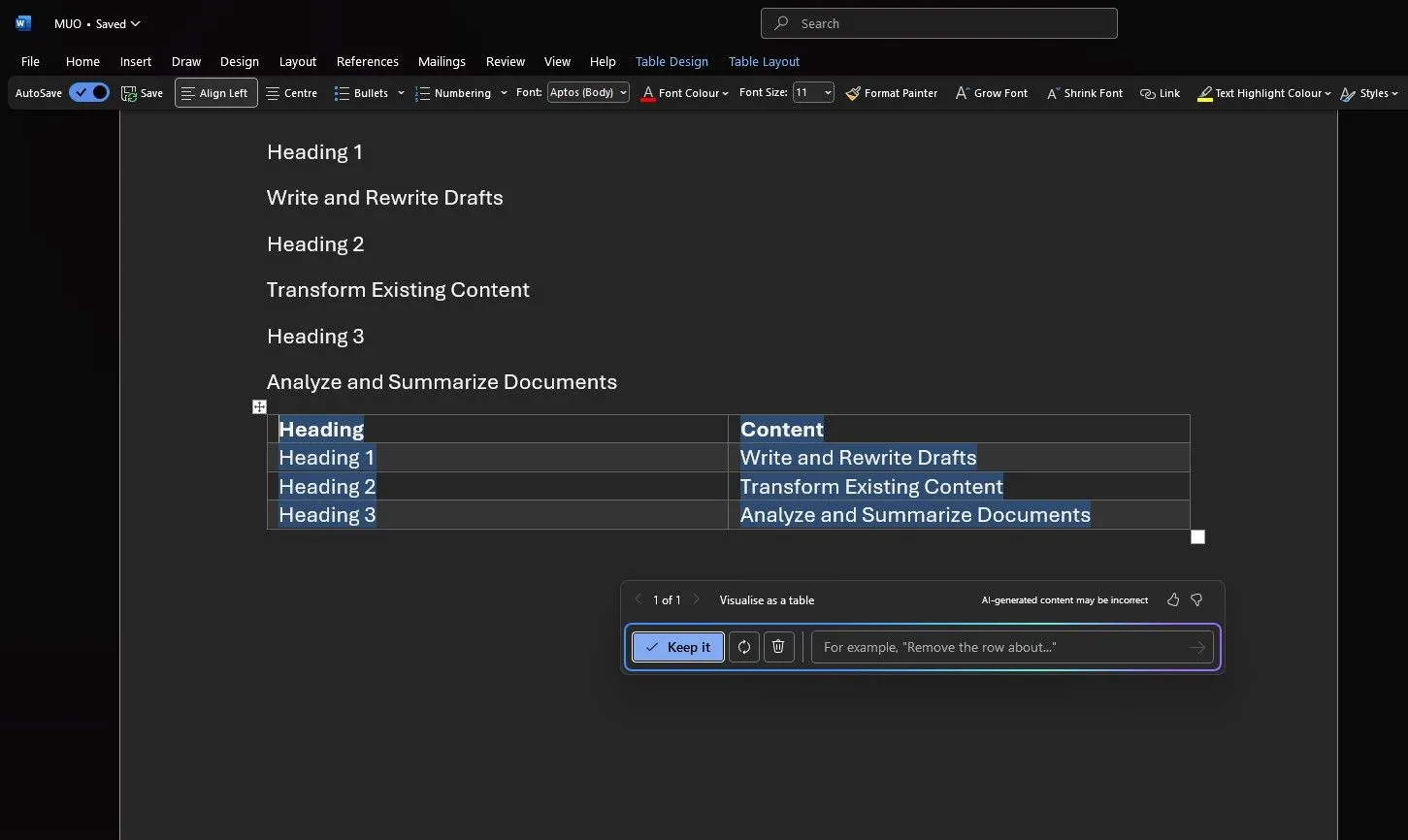 Copilot trong Word chuyển đổi nội dung thành bảng thông qua tùy chọn "Visualize as a Table" (Hiển thị dưới dạng bảng).
Copilot trong Word chuyển đổi nội dung thành bảng thông qua tùy chọn "Visualize as a Table" (Hiển thị dưới dạng bảng).
III. Phân tích, Tóm tắt Tài liệu và Nâng cao Hiệu suất Làm việc
Copilot cho phép bạn đặt câu hỏi về tài liệu, chẳng hạn như yêu cầu tóm tắt nhanh nội dung chính hoặc kiểm tra xem tài liệu có chứa lời kêu gọi hành động (call to action) ý nghĩa hay không. Khi Copilot phản hồi, bạn có thể xem các tham chiếu có trích dẫn nguồn mà Copilot đã lấy thông tin từ tài liệu của bạn.
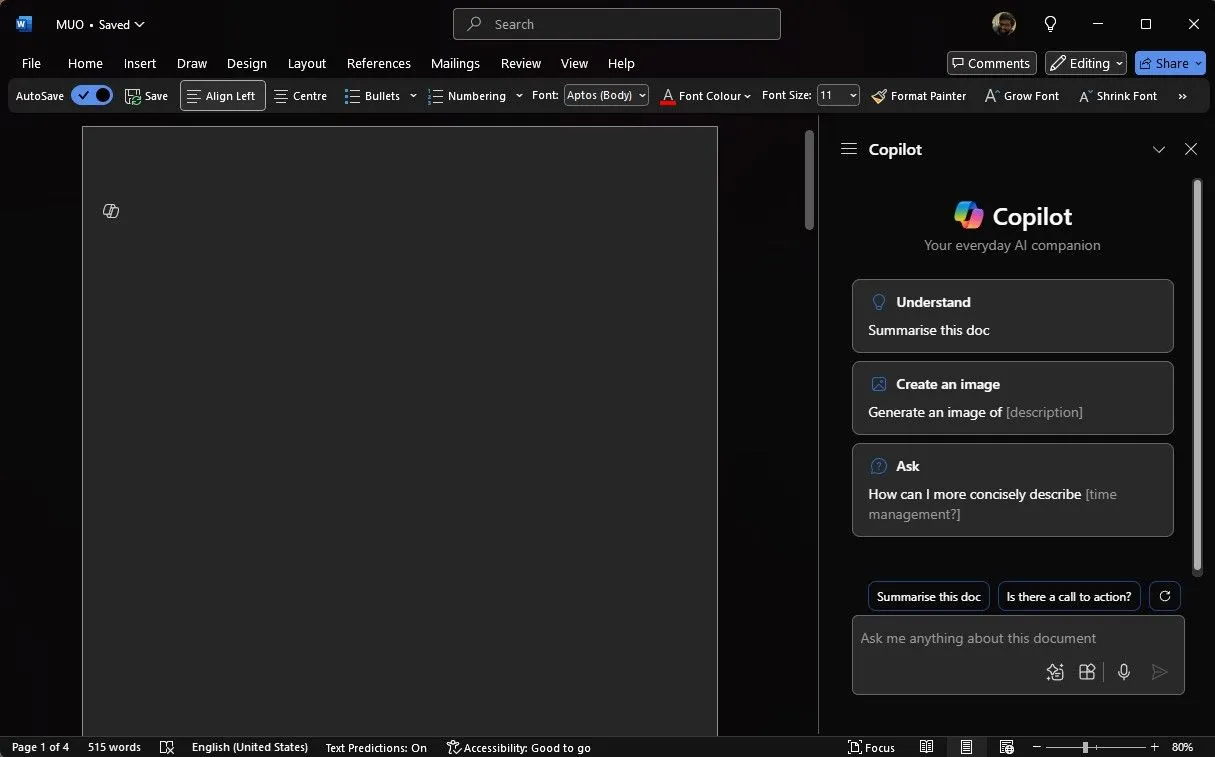 Giao diện Copilot Chat trong Microsoft Word giúp người dùng hỏi đáp và tóm tắt tài liệu nhanh chóng.
Giao diện Copilot Chat trong Microsoft Word giúp người dùng hỏi đáp và tóm tắt tài liệu nhanh chóng.
Bạn cũng có thể yêu cầu Copilot tạo ý tưởng, bảng hoặc danh sách để sao chép và chèn vào tài liệu của mình. Ngoài ra, bạn có thể đặt các câu hỏi mở; Copilot sẽ cố gắng trả lời và tạo nội dung nếu câu trả lời không có sẵn trong tài liệu. Để mở ngăn Copilot, hãy nhấp vào biểu tượng Copilot trong tab Home (Trang chủ) trên thanh ribbon. Trong hộp soạn thảo của Copilot, bạn còn có tùy chọn View prompts (Xem gợi ý) để mở Thư viện gợi ý Copilot, cung cấp nhiều ý tưởng về cách sử dụng Copilot trong Word. Để đạt được kết quả tốt nhất, hãy cung cấp ngữ cảnh và chi tiết cụ thể hơn cho Copilot.
Lưu ý rằng Copilot hiện có giới hạn tóm tắt khoảng 80.000 từ. Nếu tài liệu của bạn dài hơn, bạn có thể cần chia nhỏ và tóm tắt từng phần.
Microsoft Copilot trong Word không chỉ giúp bạn viết tốt hơn mà còn hỗ trợ nghiên cứu, động não các ý tưởng mới và trích xuất thông tin chi tiết từ tài liệu. Tuy nhiên, vì nội dung do AI tạo ra đôi khi có thể không chính xác (một hiện tượng gọi là “ảo giác AI”), hãy luôn xem xét và xác minh kỹ lưỡng kết quả đầu ra của nó trước khi gửi đi.
Bạn đã sẵn sàng để khám phá toàn bộ tiềm năng của Copilot trong công việc hàng ngày chưa? Chia sẻ trải nghiệm hoặc câu hỏi của bạn về trợ lý AI này trong phần bình luận bên dưới nhé!